5時間でリニューアルしたブログの作業内容を、何日かかって書いてるんだって話ですが、今日でおしまい。
気まぐれと衝動とテキトーすぎなWordPressリニューアル
てきとーすぎるWordPressブログ5時間リニューアル(その1)
てきとーすぎるWordPressブログ5時間リニューアル(その2)
てきとーすぎるWordPressブログ5時間リニューアル(その3)
ちょっとしたソース編集(cssとか)
管理画面で色々設定できるので、ホントにちょっとしか編集しなくてよかった。・文字サイズが全て大きすぎたので、私好みの大きさに変更した。
・<h2>〜<h4>までの設定をした(下線を引いた位)
・タイトル等の色を変えた。前のブログと同じくピンクにしたくて変えた
・ヘッダの色を変更した。
・文字の色変えた
これくらい。他にcssで変えたんだけど、実は管理画面から指定出来たってのが、タイトル画像の高さを大きくするとか、サイドバーのタイトルの変更とかとか。
本番環境で、先にできる準備
テンプレートとか移植する前に、本番のブログでアイキャッチ画像を設定。これ設定しておかなきゃ、テーマを変更したら、いきなり全ての記事がNo Imageになっちゃう!ってコトで、先にAuto Post Thumbnailを本番サーバにアップして、全記事のアイキャッチ画像を作成。ここで初めて知った事実。前のテンプレートもアイキャッチ画像が表示されるんだったんだ?!設定したことないので、アイキャッチ画像を保存したら思わぬトコに画像が表示されてビビった。あわわー。急いで変更までしなきゃってココで焦ったのは確か。よし、残りは明日にしようって引き返せなくなった。
本番へアップロード
急いで変えなきゃーって思って、ローカルのファイルをサーバへアップロード。WordPressのアップデートやプラグインのアップデートも含めて、新しくなったファイルを全部サーバへアップする。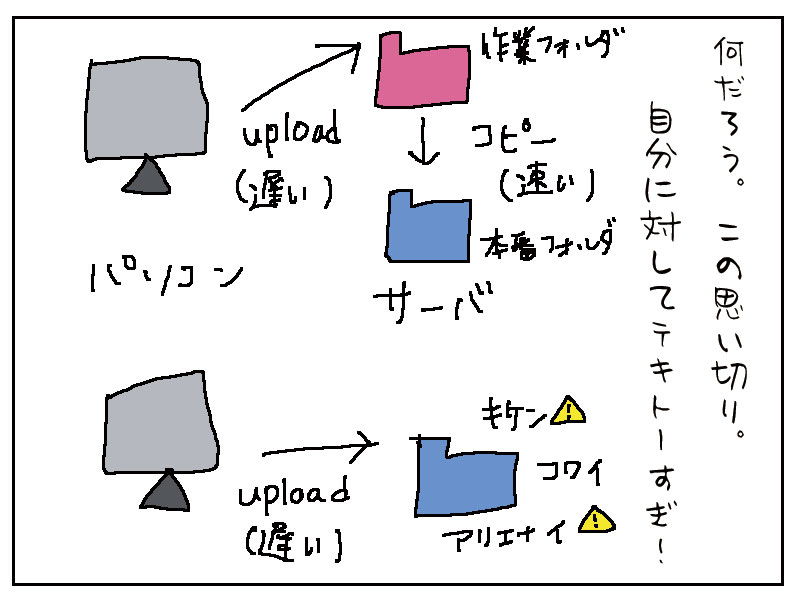
ホントは、一旦サーバのテンポラリにファイルをアップして、サーバでコピーした方が早いし安全なんだけど、もうエイやっってサーバにアップしてみたら、案の定画面が真っ白になった(笑)オススメしません。絶対にしちゃいけません。まぁ、自分のブログだし、そんなアクセスないのでまぁ、まぁ、しゃーないな。てへ。
ファイルはサーバのどっかに一時的において、cpコマンドでコピーしましょー。はい。
テーマの設定
管理画面のテーマ設定から、新しいテーマを選ぶ。「おおおーーーー」自分のブログを見てみると新しいテンプレートに入れ替わっている!
あとは、サイドバーとか前のブログのままでおかしく無い事も確認!色々変更するのはまた後でだな。
本番環境で使わないプラグインの停止
今までプラグインで、デバイス毎にテンプレートを出し分けていたので、そのテンプレートを停止。そして、テーマで設定できるので、ファビコン設定用のプラグインも停止。
他に何かプラグイン設定したっけ。すでにあまりもう覚えていない(笑)
でけたーーー!!!
ってコトで、5時間程度でブログのリニューアル終わりました。
すごくよくできたテーマだったから、ほぼいじらなくてそのまま満足してるし、そのうち少しずついじったり変更したりしてみたくなるかも。
このテーマに変えて、ちょぴっと自分のブログ好き度が上がって、ちゃんとこまめに書いたりしてる。Facebookもすごく使うけど、自分のライフログとしては、やっぱりブログが好きだなーーって思った次第。
人から読んでもらうってのもやっぱりモチベーションだし、とってもありがたい!
こつこつ地味にだけど、これからもやっぱりブログ書き続けようと思ったのでした。
お仕事でCMS作る機会とかもあったんだけど、それがきっかけかどうかはよく分からないけれどアタシはCMS大好きだなーーー。あーー、面白い♡これからも楽しく使おうと思っておるのでござるです。
アタクシごときでよければ、ご相談などいつでもどーぞ!

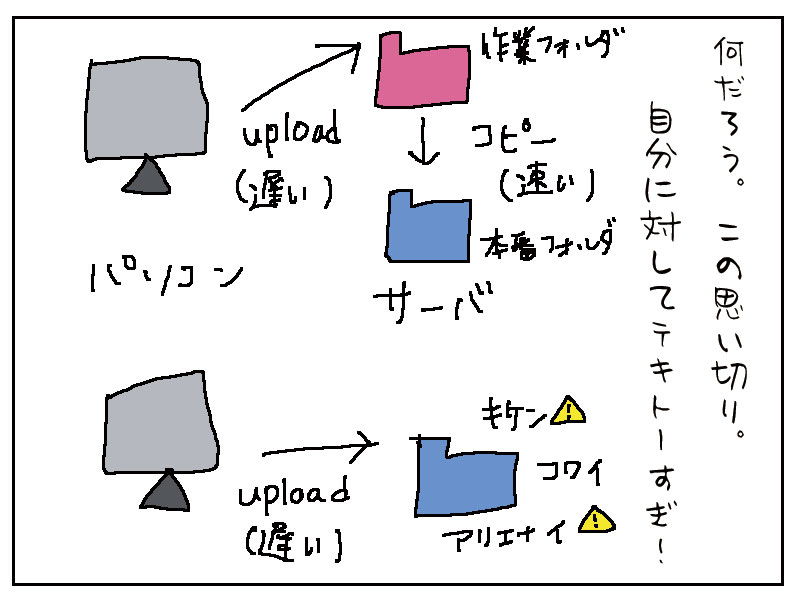


コメントを残す